
- •Упражнение. Манипулирование панелями инструментов
- •Упражнение по использованию команд Circle, Line, Offset, Mirror, Trim, Erase
- •Создание файла рисунка
- •Установка среды рисования
- •Вычерчивание окружностей
- •Удаление объектов
- •Создание подобных объектов
- •Использование команды Mirror (Зеркало)
- •3. Вопросы для самоконтроля
- •4. Практическое задание
- •Вычерчивание стен комнаты о задании координат в AutoCad.
- •Рисование двери
- •3. Вопросы для самоконтроля
- •4. Практическое задание
- •Вычерчивание половины детали
- •Обозначаем диаметры отверстий.
- •Формирование всей детали
- •Скругление углов
- •Штриховка
- •3. Вопросы для самоконтроля
- •4. Практическое задание
- •Создание размерного стиля
- •Нанесение базовых размеров
- •Нанесение размерных цепей
- •Размеры от общей базы
- •Нанесение размера радиуса сопряжения
- •Редактирование размеров
- •Нанесение угловых размеров
- •3. Вопросы для самоконтроля
- •4. Практическое задание
- •Создание файла рисунка
- •3. Вопросы для самоконтроля
- •Практическая работа № 6
- •Формирование и редактирование текста
- •Редактирование однострочного текста
- •3. Вопросы для самоконтроля
- •4. Практическое задание
3. Вопросы для самоконтроля
1. Как создать новый слой чертежа?
2. Как выбрать нужный тип линии для данного слоя?
3. Как изменить цвет, установленный по умолчанию?
4. Какими способами осуществляется ввод координат?
5. Что задают относительные координаты и каков их формат?
6. Как произвести запуск объектной привязки?
7. Где находится индикатор OSNAP и что он устанавливает?
8. Какое действие на изображение оказывает команда Zoom?
9. В каком меню находится команда Mline?
10. Что такое мультилиния?
11. Какой примитив рисует команда Arc?
4. Практическое задание
Используя графические примитивы панели инструментов Draw, нари-
суйте план вашей комнаты.
Практическая работа № 3
РАЗРЕЗ ДЕТАЛИ
1. Цель занятия
Приобретение практических навыков в использовании основных команд AutoCAD 2010: Offset, Extend, Erase, Fillet, Hatch. Выполнение упражнений по использованию объектной привязки (к конечной точке, к середине, перпендикуляр), созданию слоев, изменению типа линий, использованию режима ORTHO.
2. Порядок выполнения
Практическая работа состоит в последовательном интерактивном диалоге с системой для выполнения следующих действий:
- создание файла рисунка;
- создание слоев, установка режимов объектной привязки и режима ORTHO;
- вычерчивание половины детали;
- формирование всей детали;
- скругление углов;
- штриховка.
Создание файла рисунка
Из меню File (Файл) выберите New (Новый). В открывшемся окне Select template (Выбор шаблона) выберите файл Acadiso.dwt. AutoCAD откроет
новый файл рисунка.
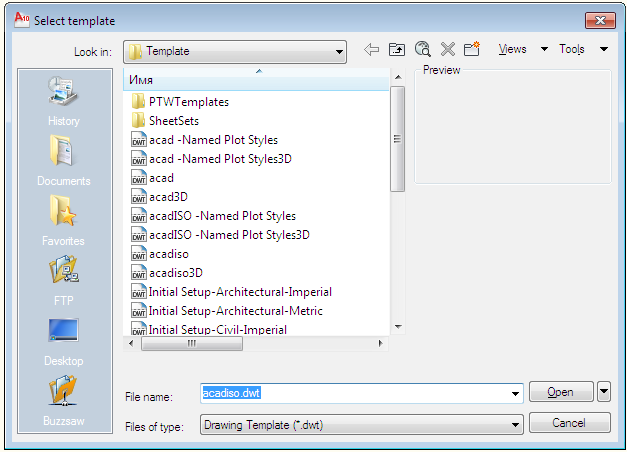
Создание слоев, установка режимов объектной привязки
и режима ORTHO
Создаем три слоя (см. практ. работу № 2).
Первый слой (за нулевым) имеет имя OSI. Он предназначен для нане-
сения на рисунок осевых линий отверстий. Этот слой имеет свой цвет (на-
пример синий); тип линии Center2, ширина линии 0.3.
Второй слой – OTV, предназначен для нанесения на рисунок границ
отверстий. Имеет тип линии Continuos (Сплошная), красный цвет, ширину
линии 0.8.
Третий слой – SHTR (Штриховка), тип линии Continuos, ширина ли-
нии 0.4.
Устанавливаем привязку объектов (см. практ. работу № 2) к середи-
не (Midpoint), перпендикуляр (Perpendicular), привязку к конечной точке
(Endpoint).
Включаем режим ORTHO. Для этого сделайте щелчок мышью на
одноименном индикаторе в строке состояния (рис. 2).

Рис. 2
В этом режиме система принудительно проводит только ортогональ-
ные линии (под углом 0°, 90°, 180°, 270°). Ортогональный режим действу-
ет только по отношению к точкам, которые вы указываете мышью на экра-
не. Если же точка задается вводом значений координат с клавиатуры, то
введенные значения имеют более высокий приоритет – они воспринима-
ются системой AutoCAD независимо от установки режима.
